Miniconda 3 | 出发,探索Python
介绍
Miniconda 是 Anaconda 的精简版本,是一个轻量级的 Python 包管理工具和环境管理工具。
优势和功能主要包括:
-
轻量级和快速安装: Miniconda 相比 Anaconda 更小巧,只包含最基本的工具和包管理功能。安装速度更快,更适合对资源要求较高的环境。
-
包管理: 提供 conda 包管理工具,可以方便地安装、更新和管理 Python 包及其依赖项。通过 conda,可以快速创建、导出、复制和共享不同的开发环境。
-
环境管理: 支持创建多个独立的 Python 环境,每个环境都有独立的 Python 解释器和包集合,可以隔离不同项目的依赖关系。
-
跨平台支持: Miniconda 支持多个操作系统,包括 Windows、macOS 和 Linux,使得在不同平台上开发和部署项目更加方便。
-
快速部署数据科学环境: Miniconda 通过 conda 可以快速部署包括数据科学、机器学习等领域常用的 Python 包,例如 NumPy、Pandas、Scikit-learn、TensorFlow 等。
-
灵活性和自由度: 用户可以根据需要定制自己的 Python 环境,选择特定版本的 Python 解释器和库,灵活管理不同项目的依赖。
Miniconda 适合精简管理 Python 环境、对资源有限制或者希望更灵活控制环境的开发者使用。
安装 Miniconda
下载地址:
https://docs.conda.io/projects/miniconda/en/latest/

安装比较容易,下一步。

配置安装选项;

# 选中 Add Miniconda3 to PATH
# PATH 是windows 系统变量,在cmd或者powershell中输入python时,当前目录在任何路径中,都可以保证Miniconda3程序正常运行。
配置 miniconda
安装完成,运行 miniconda cmd;

由于miniconda支持多个Python虚拟环境,终端中的“(base)”是当前默认的环境名称。可以在终端中输入python-V后回车,查看Python的版本。需要注意的是,后面再终端执行操作时要留意具体环境。
安装 jupyter
Jupyter 是一个开源的交互式笔记本工具,允许用户创建和共享文档,结合实时代码、可视化和说明性文本。
Jupyter Notebook
- 交互性: 可以在浏览器中编写和执行代码,并立即看到结果,适合数据分析、机器学习等需要交互式开发的场景。
- 可视化: 支持绘图和可视化展示,直观地展示数据和结果。
- 分享性: 可以保存成 .ipynb 格式的笔记本文件,便于分享、展示和重现分析过程。
- 支持多种语言: 支持多种编程语言的内核,最常用的是 Python,但也支持 R、Julia 等语言。
启动 Jupyter Notebook: 在命令行中输入以下命令,启动 Jupyter 服务。
jupyter notebook
在 Jupyter Notebook 中使用环境: 打开浏览器中生成的链接,即可使用 Jupyter Notebook 进行交互式编程,选择所需的环境来执行代码。
通过结合 Jupyter 和 Conda,可以轻松地管理 Python 环境、安装所需的包,并在交互式的笔记本中进行数据分析、开发和实验。

安装 Jupyter Lab,可以不装。

Jupyter 开始
运行 Jupyter Notebook

cd d:\demo ;在目标路径运行 jupyter notebooke,当前目录 d:\demo 即为开发环境根目录。

Jupyter 中,运行Python Console

Jupyter 控制台执行 Python 语句
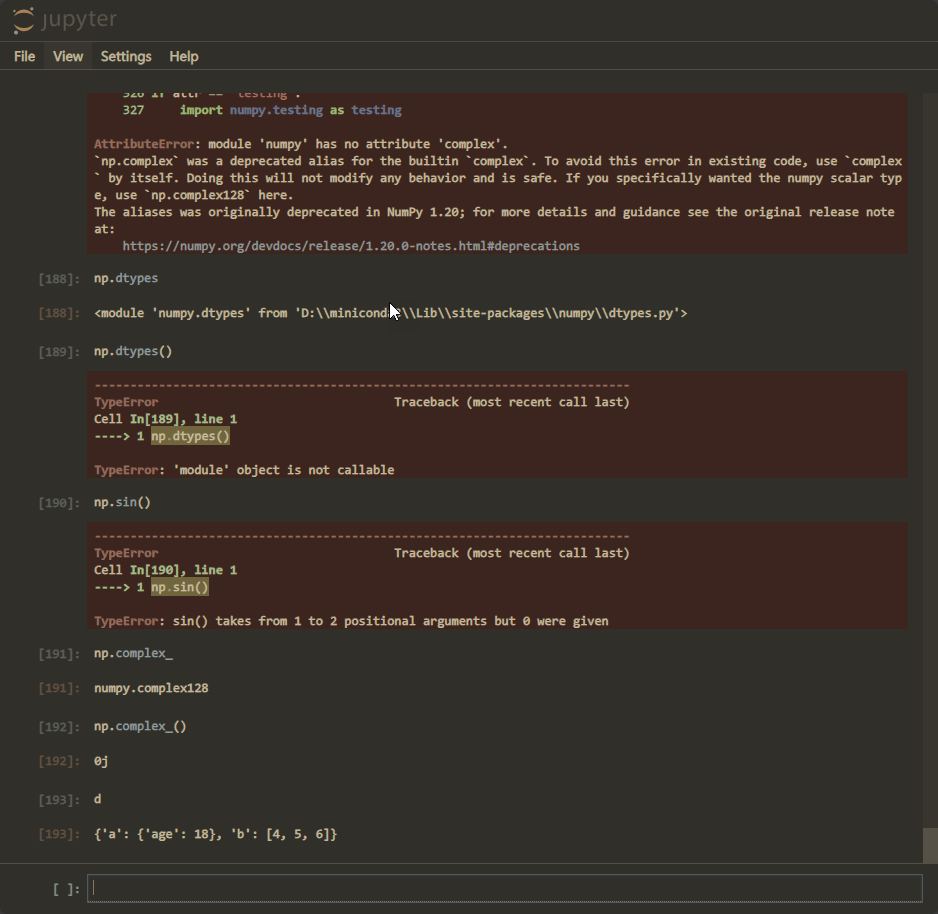
Jupyter 控制台运行 Python 文件

conda 功能使用
Conda 是包管理器和环境管理器,可以用于安装和管理软件包及其依赖项。结合使用 Jupyter 和 Conda,可以创建具有特定环境和库的交互式开发环境。
Conda 是一个强大的开源包管理器和环境管理器,最初是 Anaconda 发行版的一部分,现已成为独立的工具。
主要功能和作用:
- 包管理器:
- 包安装和更新: 允许用户轻松地安装、更新和删除软件包,包括 Python 包以及其他语言的包。
- 多平台支持: 可以在 Windows、macOS 和 Linux 等多个操作系统上使用,并提供适用于不同平台的软件包。
- 环境管理器:
- 环境创建与管理: 可以创建和管理多个独立的环境,每个环境可以有不同版本的 Python 和不同的包集合,互不影响。
- 版本控制: 可以轻松地切换和管理不同环境下的包版本,避免版本冲突问题。
- 依赖管理:
- 解决依赖关系: 可以管理软件包之间的依赖关系,确保安装的软件包具有所需的依赖项,并能够解决版本冲突问题。
- 扩展性:
- 虚拟环境: 允许用户创建具有独立配置的虚拟环境,用于不同项目的开发,有助于保持项目之间的隔离性。
- 自定义配置: 允许用户定义自己的软件包源,从其他来源安装软件包。
- 广泛支持:
- Python 以外的语言: 不仅支持 Python 的包管理,还支持其他语言的包管理,如 R、Julia 等。
Conda 的这些功能使得它成为一个强大而灵活的工具,尤其对于数据科学家、开发人员和研究人员来说,提供了管理环境和软件包依赖的便利性。
Conda 在 Jupyter 中的使用:
基本命令
**# 查看所有虚拟环境及当前环境**
conda info -e
**# 创建新环境,指定环境名称和Python版本**
conda create -n pydata python=3.8
**# 删除环境**
conda remove -n pydata --all
**# 进入、激活环境**
conda activate py38data
**# 退出环境**
conda deactivate
创建环境: 使用 Conda 创建一个新的环境,安装所需的 Python 版本和其他库。
conda create -n myenv python=3.8
conda activate myenv
** 在环境中安装 Jupyter Notebook。
conda install -n myenv jupyter
**在环境中安装 pandas 。
conda install pandas

本文来自互联网用户投稿,该文观点仅代表作者本人,不代表本站立场。本站仅提供信息存储空间服务,不拥有所有权,不承担相关法律责任。 如若内容造成侵权/违法违规/事实不符,请联系我的编程经验分享网邮箱:veading@qq.com进行投诉反馈,一经查实,立即删除!